4.22.7.5. Подраздел «Журнал регистрации заключений и рекомендаций ПМП консилиума»
При переходе в “Журнал регистрации заключений и рекомендаций ПМП консилиума” пользователь имеет возможность получить информацию о студентах, прошедших обследование специалистов ПМП консилиума, посмотреть заключения и рекомендации специалистов, участвовавших в обследовании и коррекционной работе со студентом, коллегиальное заключение ПМП консилиума (содержит обобщенную характеристику психофизического развития студента, программу специальной помощи), а также направление на территориальную ПМП комиссию и заключение комиссии.
Также в зависимости от настроек доступа пользователь (к примеру, Провайдер, Администратор) имеет возможность создавать новые записи в Журнал, вносить изменения в существующие (редактировать, удалить и проч.). Пользователь имеет возможность вносить изменения исключительно в созданные им записи.
В Журнале пользователю доступна следующая информация: дата и время записи студента, ФИО студента, дата рождения студента, пол студента, нозология, заключение/рекомендации специалиста или коллегиальное заключение /рекомендации ПМП консилиума, направление ПМП консилиума на территориальную ПМП комиссию, заключение территориальной ПМП комиссии (Рис. 908).
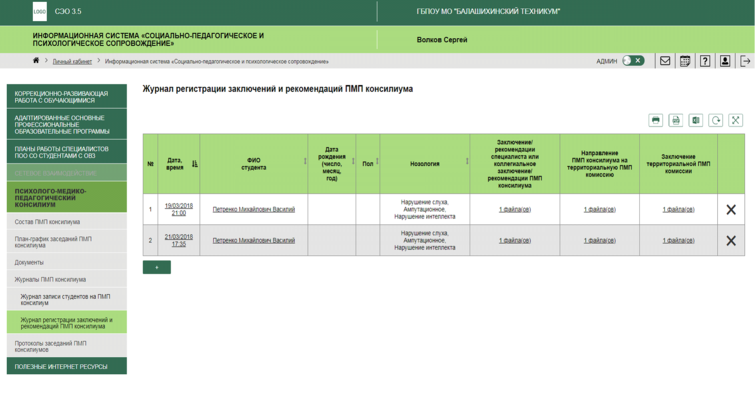
Рис. 908. Информация в Журнале
Пользователь в роли Провайдер видит информацию по всем ПОО, остальные пользователи - только по конкретной ПОО (в зависимости от настроек доступа).
Для добавления новой записи пользователю необходимо нажать на кнопку с изображением знака “Плюс”. В результате появляется модальное окно со списком студентов на выбор. Пользователю необходимо выбрать студента, запись о котором в дальнейшем отобразится в Журнале. Имеется возможность осуществить быстрый поиск конкретного студента по фамилии (поле Поиск) (Рис. 909).
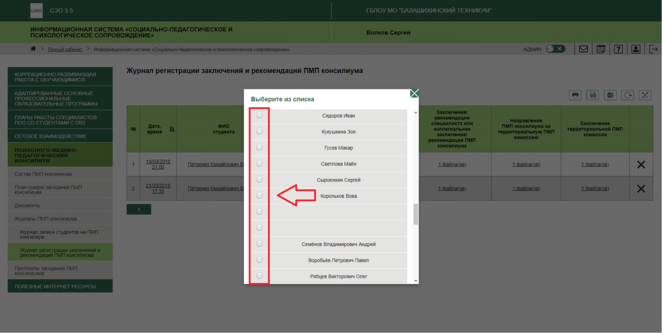
Рис. 909. Добавление новой записи
Для добавления более подробной информации следует нажать на соответствующие ячейки (Дата, время, нозология, заключение территориальной ПМП комиссии и проч.). В результате появляются модальные окна с возможностью ввода необходимой информации (например, ввод текста, загрузка файла, выбор из выпадающего списка и проч.). Для сохранения введенных данных необходимо нажать на кнопку Сохранить. Для добавления документа необходимо в в соответствующей ячейке нажать на Прикрепить файл (Рис. 910). В результате появляется модальное окно с возможностью добавления нового файла.
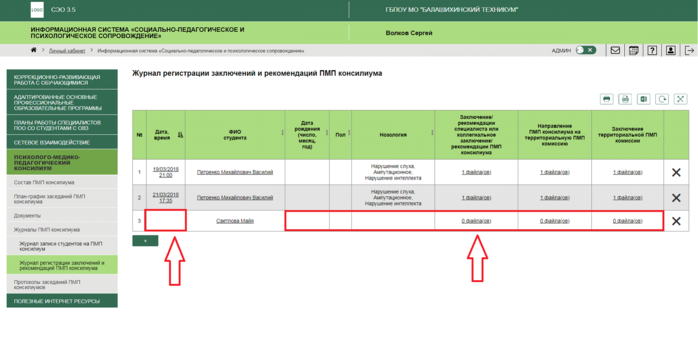
Рис. 910. Добавление информации и загрузка файлов
При необходимости пользователь (Провайдер, Администратор) имеет возможность удалить запись в Журнале. Для этого необходимо выбрать в списке конкретную запись и нажать на иконку удаления (иконка с изображением крестика) (Рис. 911).
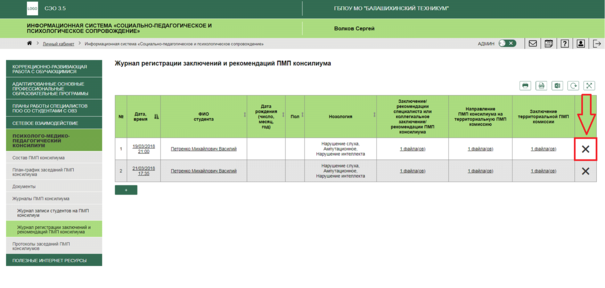
Рис. 911. Удаление записи
Также реализована возможность печати информации, сохранения в формате .pdf, .xls., обновления, просмотра Журнала в полноэкранном режиме (Рис. 912).
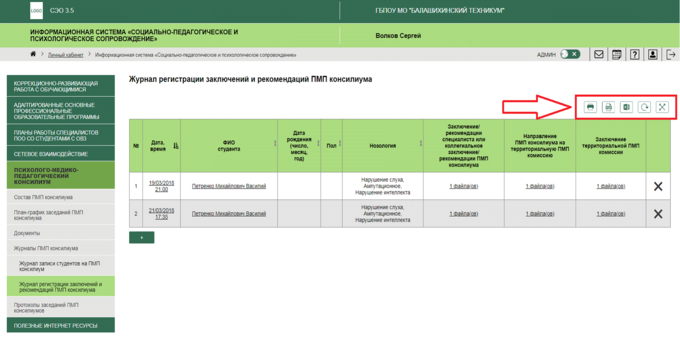
Рис. 912. Работа с таблицей

